PHP Server Monitor es una herramienta de supervisión de código abierto basada en la web que comprueba si sus sitios web, servicios y servidores están activos. Viene con una interfaz web donde puede administrar sus servicios y sitios web. Además, puede administrar usuarios para cada servidor/servicio con un número de teléfono móvil y una dirección de correo electrónico.
Esta guía le ayuda a instalar PHP Server Monitor en Ubuntu 16.04 / Debian 9 /
Características
- Supervisar servicios y sitios web.
- Alerta por correo electrónico y SMS.
- Gráficos de historial de tiempo de actividad y latencia.
- Autenticación de usuario con 2 niveles (administrador y usuario normal).
- Registros de errores de conexión, correos electrónicos salientes y mensajes de texto.
- Programe cron para verificar sus servidores automáticamente.
Requisitos
Para instalar PHP Server Monitor, su sistema debe cumplir con los siguientes requisitos.
- PHP 5.3.7+
- Paquetes PHP:cURL, MySQL
- Base de datos MySQL
Instalar PHP Server Monitor
Requisitos
Como se dijo en los requisitos, PHP Server Monitor requiere PHP 5.3.7+. Sin embargo, en Ubuntu 16.04 y Debian 9 , solo obtendrías PHP 7 en su repositorio. Por lo tanto, instale PHP 5.6 siguiendo los pasos que se indican en el siguiente enlace.
LEER :Instalar PHP 5.6 en Ubuntu 16.04 y Debian 9
Ve e instala los siguientes paquetes para cumplir con los requisitos de PHP Server Monitor.
### Ubuntu 16.04 / Debian 9 ### $ sudo apt-get update $ sudo apt-get install -y apache2 mariadb-server php5.6 php5.6-curl php5.6-mysql php5..6-cli php5.6-xml wget ### CentOS 7 / RHEL 7 ### # yum install -y httpd mariadb-server php php-curl php-cli php-mysql php-pdo wget php-xml wget # systemctl start mariadb # systemctl start httpd # systemctl enable mariadb # systemctl enable httpd
Crear base de datos
Si está accediendo a MariaDB por primera vez, este es el tutorial sobre Asegurar MariaDB .
Inicie sesión en MariaDB servidor.
mysql -u root -p
Cree una base de datos para la instalación de PHP Server Monitor.
create database phpmonitordb;
Otorgue el permiso al nuevo usuario en la base de datos de PHP Server Monitor.
grant all on phpmonitordb.* to 'phpmonitoruser'@'localhost' identified by 'phpmonitorpassword';
Salga del shell de MariaDB.
flush privileges; exit
Configurar PHP Server Monitor
Vaya al directorio raíz de apache y descargue la última versión del paquete PHP Server Monitor . Al momento de escribir, la versión es v3.2.0.
### Ubuntu 16.04 / Debian 9 ### $ cd /var/www/html $ sudo wget https://downloads.sourceforge.net/project/phpservermon/phpservermon/phpservermon-3.2.0.tar.gz ### CentOS 7 / RHEL 7 ### # cd /var/www/html # wget https://downloads.sourceforge.net/project/phpservermon/phpservermon/phpservermon-3.2.0.tar.gz
Extraiga el archivo descargado y cámbiele el nombre.
### Ubuntu 16.04 / Debian 9 ### $ sudo tar -zxvf phpservermon-3.2.0.tar.gz $ sudo mv phpservermon-3.2.0 phpservermon ### CentOS 7 / RHEL 7 ### # tar -zxvf phpservermon-3.2.0.tar.gz # mv phpservermon-3.2.0 phpservermon
Actualice la zona horaria en el archivo php.ini.
### Ubuntu 16.04 / Debian 9 ### $ sudo vi /etc/php/5.6/apache2/php.ini ### CentOS 7 / RHEL 7 ### # vi /etc/php.ini
Establezca la zona horaria algo como esto. Cambie America/New_York con su zona horaria. Más zonas horarias aquí .
date.timezone = America/New_York
Cree un config.php en el directorio phpservermon.
### Ubuntu 16.04 / Debian 9 ### $ sudo vi /var/www/html/phpservermon/config.php ### CentOS 7 / RHEL 7 ### # vi /var/www/html/phpservermon/config.php
Pegue el siguiente contenido en el archivo.
<?php
define('PSM_DB_PREFIX', 'monitor_');
define('PSM_DB_USER', 'phpmonitoruser');
define('PSM_DB_PASS', 'phpmonitorpassword');
define('PSM_DB_NAME', 'phpmonitordb');
define('PSM_DB_HOST', 'localhost');
define('PSM_DB_PORT', '3306');
define('PSM_DEBUG', true); Cambiar la propiedad del directorio.
### Ubuntu 16.04 / Debian 9 ### $ sudo chown -R www-data:www-data /var/www/html/phpservermon ### Ubuntu 16.04 / Debian 9 ### # chown -R apache:apache /var/www/html/phpservermon
Reinicie el servicio de Apache.
### Ubuntu 16.04 / Debian 9 ### $ sudo systemctl restart apache2 ### CentOS 7 / RHEL 7 ### # systemctl restart httpd
Cortafuegos (CentOS/RHEL)
Configure el firewall para permitir el tráfico HTTP para que podamos acceder a PHP Server Monitor desde máquinas externas.
### FirewallD ### # firewall-cmd --permanent --add-service=http # firewall-cmd --reload ### IPTables ### # iptables -I INPUT -m tcp -p tcp --dport 80 -j ACCEPT # service iptables save
Configurar PHP Server Monitor
Abre tu navegador web y apunta a la URL
http://su.ip.addr.ess/phpservermon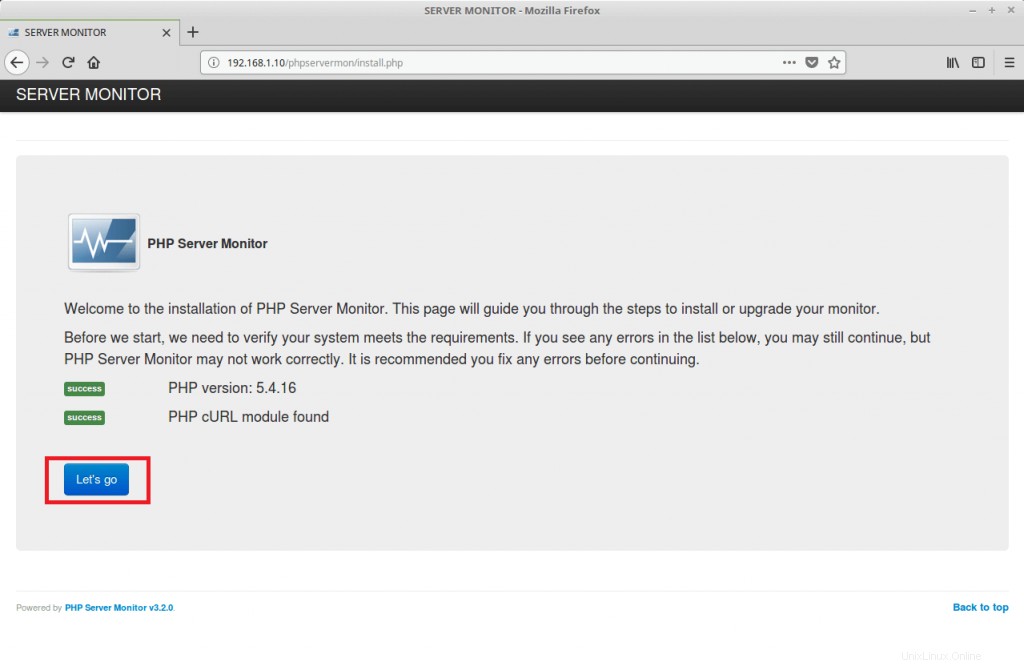
Complete los detalles como nombre de usuario, contraseña y correo electrónico para la instalación de PHP Server Monitor y luego haga clic en el botón Instalar para comenzar la instalación.
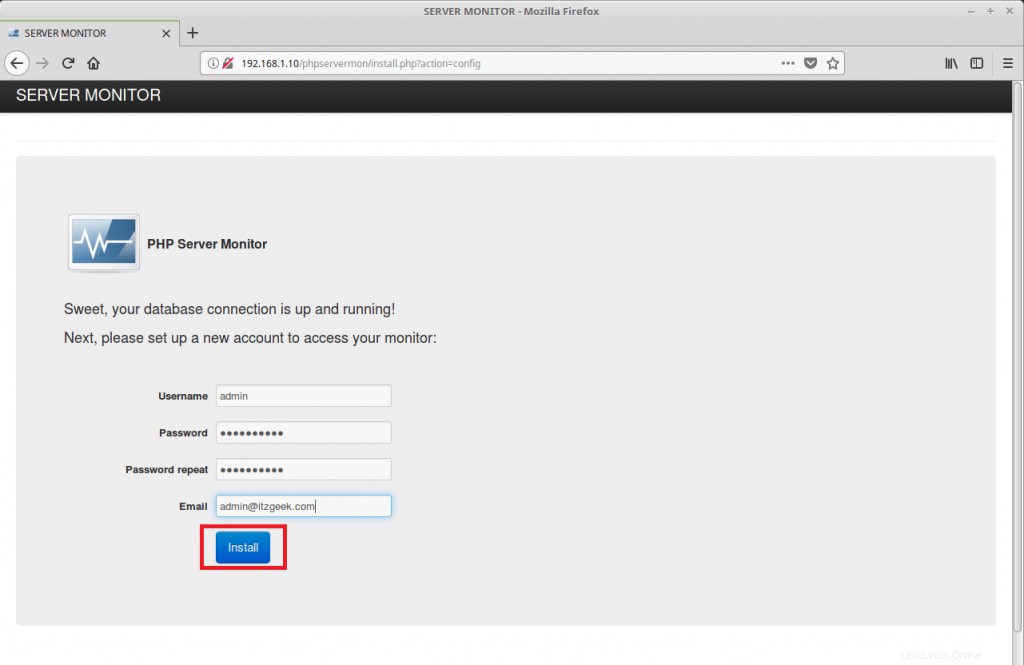
Compruebe si hay algún error en esta página de instalación. Si no hay errores, estamos listos para continuar.
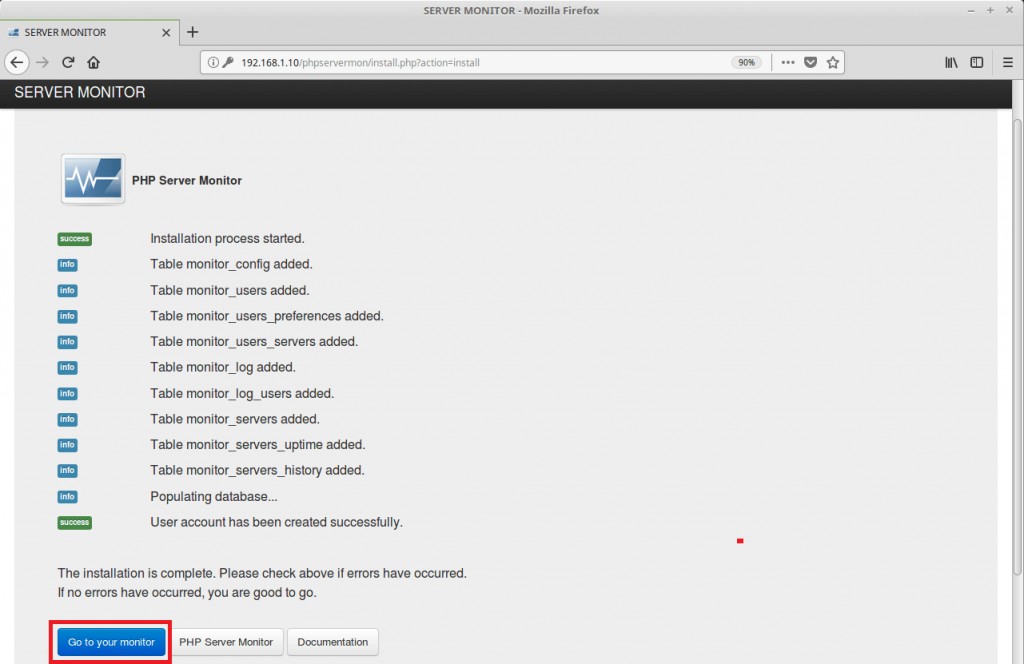
Haga clic en Ir a su monitor para acceder al panel de PHP Server Monitor.
Acceder al monitor del servidor PHP
Inicie sesión con el nombre de usuario y la contraseña que creamos anteriormente.
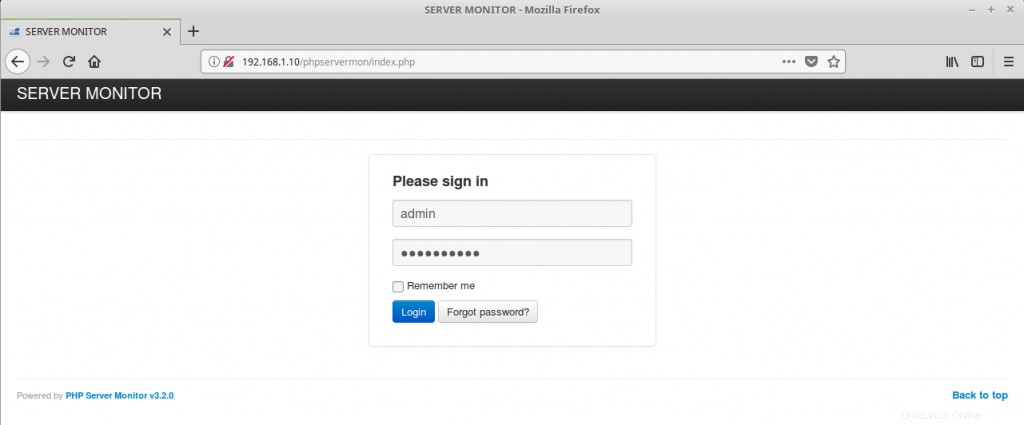
Panel de control del servidor PHP:
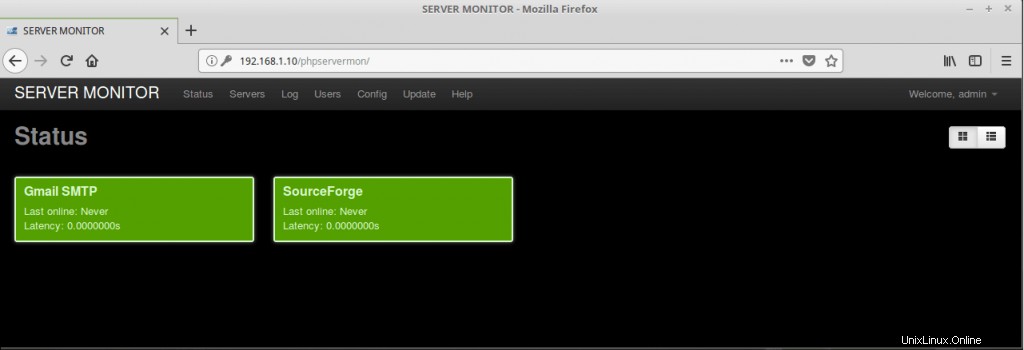
Ahora monitorearemos el servicio yendo a Servidores>> Añadir nuevo .
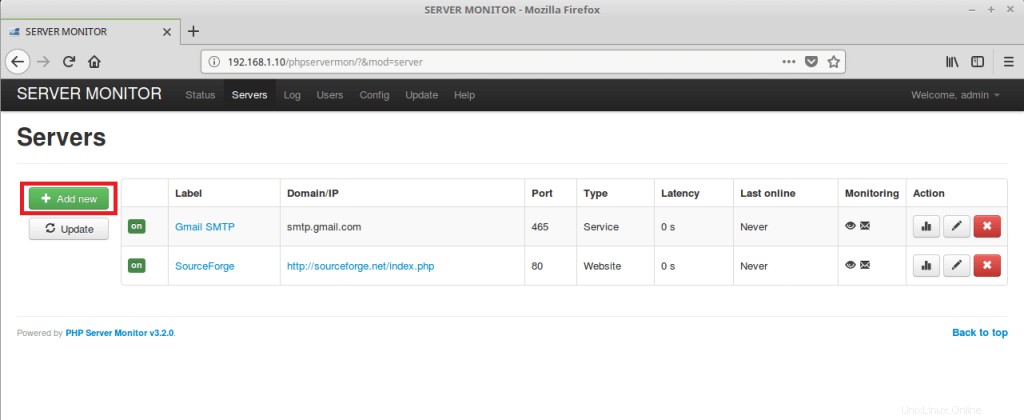
Complete la información de su servidor en esta página y haga clic en Guardar. Para una demostración, monitorearemos el servicio HTTPS.
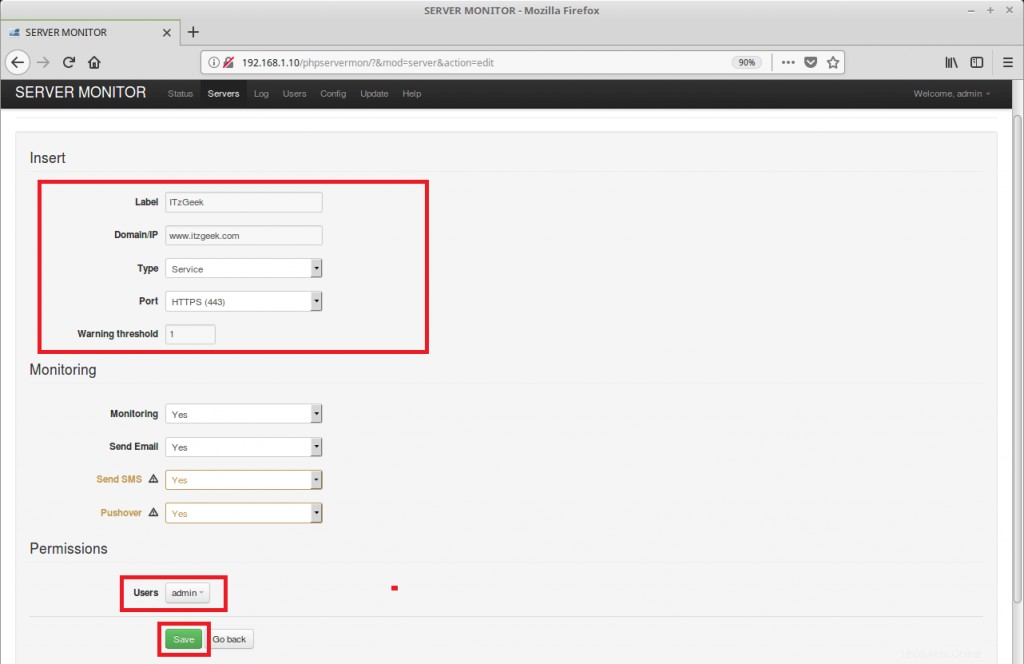
Ahora, la nueva verificación se ha agregado a PHP Server Monitor. Si ve la siguiente captura de pantalla, ninguno de los servicios se verificó para Último en línea y Latencia. Haga clic en Actualizar para obtener el estado de los servicios.
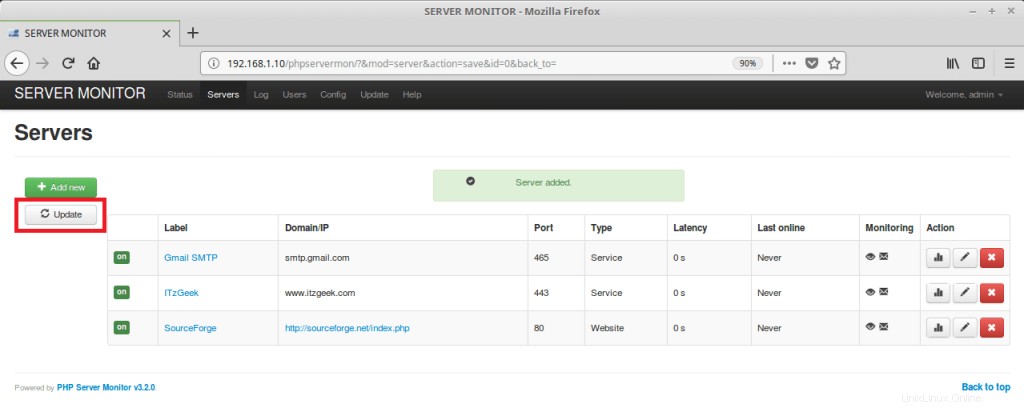
Ahora, debe obtener la última información en línea y de latencia sobre todos los servicios, incluido su servicio.
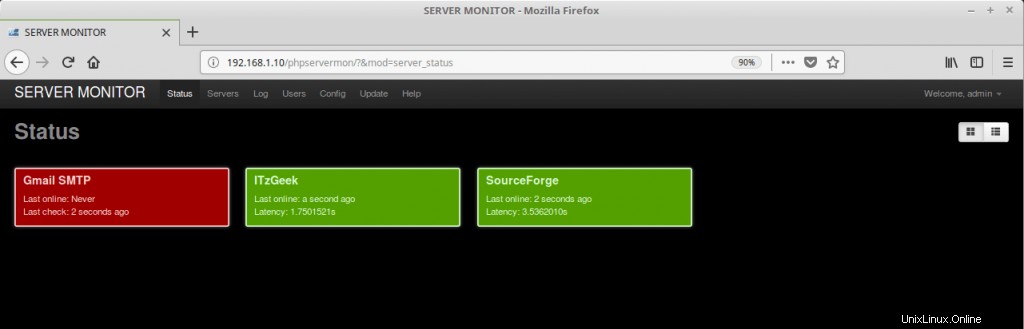
También puede obtener el historial de latencia e información sobre el tiempo de actividad haciendo clic en cualquier servicio.
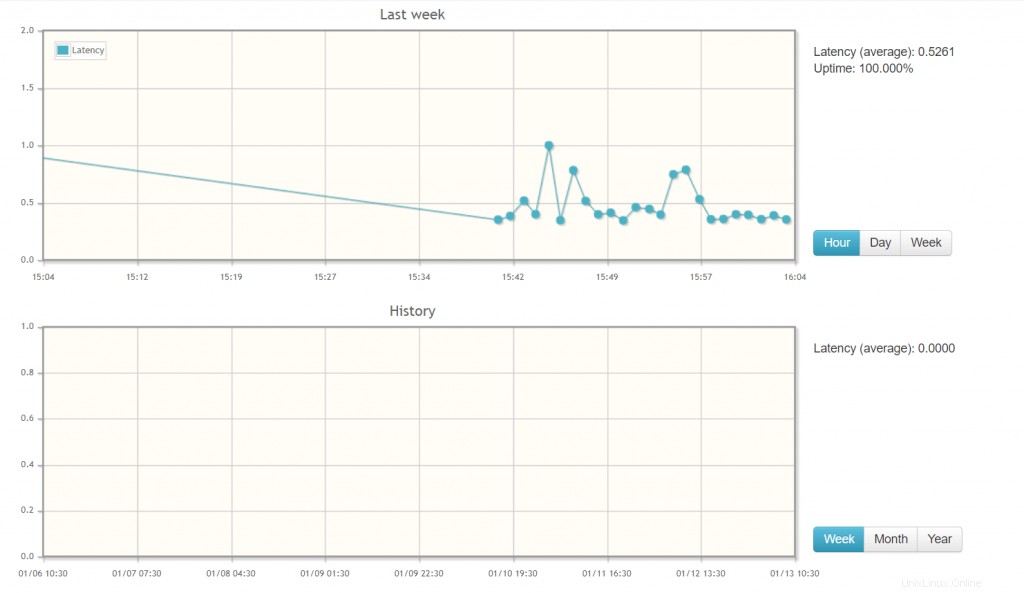
Programar comprobaciones en PHP Server Monitor
PHP Server Monitor actualiza la última información de Última conexión y Latencia solo cuando hace clic en el botón Actualizar. Para realizar una verificación automática, debe crear un cronjob para este propósito.
vi /etc/crontab
Programe un trabajo como este para que se ejecute cada 5 minutos.
*/5 * * * * root /usr/bin/php /var/www/html/phpservermon/cron/status.cron.php
Interesado en otras herramientas de monitoreo de servidores
LEER :Instalar la herramienta de monitoreo Zabbix en CentOS 7/Ubuntu 16.04/Debian
LEER :Instalar Nagios en Ubuntu/Debian/CentOS/Mint
LEER :Instalar Monitorix en CentOS 7/Ubuntu 16.04/Fedora/Debian:herramienta ligera de supervisión de sistemas OpenSource
LEER :Netdata:herramienta de supervisión del rendimiento en tiempo real para Linux
Eso es todo.